Cara Membuat Logo Envelope Sederhana Dengan CorelDraw X4 X5 X6 X7
Assalamu'alaikum Wr. Wb.
Hayy Sob, postingan yang kesekian kali ini, qw mau ngeshering kepada sobat pintar coreldraw tentunya, kita saling berbagi aja ya sob, belajar bareng. disini, admin pun masih perlu banyak belajar lagi tentunya belum terlalu mahir juga dengan corel draw, bisa berbagi ilmu disini. bila ada masukan silahkan kirim ke email kami sob, atau tulis dikolom komentar nanti saya akan jawab.
Oke sob mari kita langsung kecara-caranyaa
Sebelum itu ini tampilan logo envelope yang akan kita buat sob
Cara-caranya :
1.Buka software CorelDraw anda sob, buka lembar baru
2. Buatlah shape lingkaran sob dengan ellipse tool, lalu warnai hitam
3. Buatlah shape persegi panjang sob, untuk memunculkan jendela transformations klik object > klik transformations > pilih rotate. maka akan muncul tampilan transformations. kemudian atur sesuai dengan gambar dibawah sob. bila sudah diapply
4. Maka hasilnya seperti ini sob setelah ditransformation tadi
5. Lalu blok shape tadi sob, lalu klik 'Weld'
6. Hasilnya seperti ini setelah diweld tadi sob
7. Lalu power clip kan ke dalam lingkaran hitam tadi sob.
8. Hasilnya seperti ini sob setelah dipower clip tadi
9. Kemudian sob, buatlah shape lingkaran, beri warna putih, lalu tumpuk dengan shape tadi yang telah dibuat
10. Untuk meletakkan lingkaran berada dibawah shape awal tadi, caraanya tekan pada keyboaard ctrl + page down, hasilnya seperti ini
11. Tebalkan garis hitam sob, caranya masuk ke outline pen, pada width pilih 'none'
12. Kemudian sob, buatlah teks dengan menggunakan text tool, teks bisa sesuai dengan keinginan anda sob, lalu teksnya kita akan masukkan kedalam lengkungan lingkaran cara nya klik text > klik fit text to path > lalu klik kan kedalam lengkunan lingkarannya
13. Hasilnya seperti ini sob
14. Buatlah text lagi untuk bagian lengkungan bagian bawah, caranya sama seperti tadi, cman nanti hasil tulisannya kebalik sob, nah untuk membalikkan nya, klik mirror vertikal lalu mirror horizontal, aturlah jaraknya. hasilnya seperti ini
15. Kemudia kita akan menambahkan bintang sob, cara untuk memunculkan insert karakter dengan menekan pada keyboard ctrl + f11, lalu atur seperti digambar
16. Hasilnya seperti ini sob
17. Lalu buat shape bintang dengan menggunakan star tool, lalu ubah pada point or side menjadi 30
18. Hasilnya seperti ini sob
19. Kemudian gunakan shape tool untuk mengubah shape nya caranya klik kan ke bagian dalam shape maka akan muncul titik titik sob
20. Lalu klik kiri tahan tarik keatas, seperti ini
21. Bila sudah, tumpuk pada shape sebelumnya sob, lalu beri warna hitam
22. Untuk meletakkan shape tadi kebagian bawah sendiri cara nya dengan menekan ctrl + page down
23. Kemudian buatlah shape persegi panjang dan lingkaran, buatlah bentuk seperti digambar, lalu klik 'trim'
24. Kemudian kita akan membuat efek teks envelope sob. caranya buatlah text envelope, kemudian klik envelope tool > Create envelope from
25. langkah selanjutnya klik an pada shape persegi panjang tadi, maka jadi seperti ini
26. Klik windows > dockers > effect > envelope. ini untuk memunculkan jendela envelopenya
27. Maka akan tertampil jendela envelope sob,lalu langsung klik apply saja untuk memberikan effect envelope.
27. Hasilnya seperti ini setelah dikasih efek envelope, teks akan memenuhi shape yang kita bentuk tadi sob
28. Lalu gambungkan, alhasil inilah logo envelope sederhana sob, mudah bukan :D
Okee sob cukup itu dulu yang qw tulis dari postingan ini, silahkan komen bila ada kesulitan tentunya,akhir kata mohon maaf bila dalam postingan tadi ada kesalahan, seklian semoga bermanfaat :)
Wasalamu'alaikum Wr. Wb.
.
Kritik dan saran silahkan kontak email dibawah
jovijasin14@gmail.com
.
Kunjungi fanpage & blog kami
https://www.facebook.com/Design-Graphic-Community-1350056335051503/
https://pintar-tutorial-coreldraw.blogspot.co.id/
Baca juga :
Cara Membuat Flat Desain Icon Gembok
Cara Membuat ID Card untuk Karyawan
Cara Membuat Desain Kartu Nama Keren
Cara Membuat Text Simple Tapi Keren
Cara Mudah Membuat Stempel Sederhana
Hayy Sob, postingan yang kesekian kali ini, qw mau ngeshering kepada sobat pintar coreldraw tentunya, kita saling berbagi aja ya sob, belajar bareng. disini, admin pun masih perlu banyak belajar lagi tentunya belum terlalu mahir juga dengan corel draw, bisa berbagi ilmu disini. bila ada masukan silahkan kirim ke email kami sob, atau tulis dikolom komentar nanti saya akan jawab.
Oke sob mari kita langsung kecara-caranyaa
Sebelum itu ini tampilan logo envelope yang akan kita buat sob
Cara-caranya :
1.Buka software CorelDraw anda sob, buka lembar baru
2. Buatlah shape lingkaran sob dengan ellipse tool, lalu warnai hitam
3. Buatlah shape persegi panjang sob, untuk memunculkan jendela transformations klik object > klik transformations > pilih rotate. maka akan muncul tampilan transformations. kemudian atur sesuai dengan gambar dibawah sob. bila sudah diapply
4. Maka hasilnya seperti ini sob setelah ditransformation tadi
5. Lalu blok shape tadi sob, lalu klik 'Weld'
6. Hasilnya seperti ini setelah diweld tadi sob
7. Lalu power clip kan ke dalam lingkaran hitam tadi sob.
8. Hasilnya seperti ini sob setelah dipower clip tadi
9. Kemudian sob, buatlah shape lingkaran, beri warna putih, lalu tumpuk dengan shape tadi yang telah dibuat
10. Untuk meletakkan lingkaran berada dibawah shape awal tadi, caraanya tekan pada keyboaard ctrl + page down, hasilnya seperti ini
11. Tebalkan garis hitam sob, caranya masuk ke outline pen, pada width pilih 'none'
12. Kemudian sob, buatlah teks dengan menggunakan text tool, teks bisa sesuai dengan keinginan anda sob, lalu teksnya kita akan masukkan kedalam lengkungan lingkaran cara nya klik text > klik fit text to path > lalu klik kan kedalam lengkunan lingkarannya
13. Hasilnya seperti ini sob
14. Buatlah text lagi untuk bagian lengkungan bagian bawah, caranya sama seperti tadi, cman nanti hasil tulisannya kebalik sob, nah untuk membalikkan nya, klik mirror vertikal lalu mirror horizontal, aturlah jaraknya. hasilnya seperti ini
15. Kemudia kita akan menambahkan bintang sob, cara untuk memunculkan insert karakter dengan menekan pada keyboard ctrl + f11, lalu atur seperti digambar
16. Hasilnya seperti ini sob
17. Lalu buat shape bintang dengan menggunakan star tool, lalu ubah pada point or side menjadi 30
18. Hasilnya seperti ini sob
19. Kemudian gunakan shape tool untuk mengubah shape nya caranya klik kan ke bagian dalam shape maka akan muncul titik titik sob
20. Lalu klik kiri tahan tarik keatas, seperti ini
21. Bila sudah, tumpuk pada shape sebelumnya sob, lalu beri warna hitam
22. Untuk meletakkan shape tadi kebagian bawah sendiri cara nya dengan menekan ctrl + page down
23. Kemudian buatlah shape persegi panjang dan lingkaran, buatlah bentuk seperti digambar, lalu klik 'trim'
24. Kemudian kita akan membuat efek teks envelope sob. caranya buatlah text envelope, kemudian klik envelope tool > Create envelope from
25. langkah selanjutnya klik an pada shape persegi panjang tadi, maka jadi seperti ini
26. Klik windows > dockers > effect > envelope. ini untuk memunculkan jendela envelopenya
27. Maka akan tertampil jendela envelope sob,lalu langsung klik apply saja untuk memberikan effect envelope.
27. Hasilnya seperti ini setelah dikasih efek envelope, teks akan memenuhi shape yang kita bentuk tadi sob
28. Lalu gambungkan, alhasil inilah logo envelope sederhana sob, mudah bukan :D
Okee sob cukup itu dulu yang qw tulis dari postingan ini, silahkan komen bila ada kesulitan tentunya,akhir kata mohon maaf bila dalam postingan tadi ada kesalahan, seklian semoga bermanfaat :)
Wasalamu'alaikum Wr. Wb.
NB
CUMA MULAI DARI 99 RIBU, MOMEN BERSAMA KELUARGA, SAHABAT, PASANGAN, KOMUNITAS NGAK AKAN BISA KAMU LUPAIN. cetak photobook sekarang!
Momen berharga bisa kumpul bareng pastinya makin lengkap dengan adanya foto bersama""
Yuk, cetak fotonya jadi photobook
Kualitas photobook terbaik, dijamin!
.
Ayo join jadi reseller Instaphoto, dapatkan harga lebih murah dan banyak keuntungan lainnya yang bakal kamu dapatkan!
INFO LEBIH LANJUT
WA : 087875554291
IG : officialjoinsta
Kritik dan saran silahkan kontak email dibawah
jovijasin14@gmail.com
.
Kunjungi fanpage & blog kami
https://www.facebook.com/Design-Graphic-Community-1350056335051503/
https://pintar-tutorial-coreldraw.blogspot.co.id/
Baca juga :
Cara Membuat Flat Desain Icon Gembok
Cara Membuat ID Card untuk Karyawan
Cara Membuat Desain Kartu Nama Keren
Cara Membuat Text Simple Tapi Keren
Cara Mudah Membuat Stempel Sederhana





































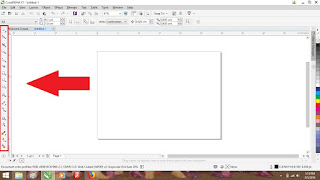

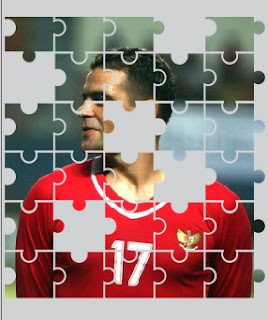
Font Envelope nya apa ya?
ReplyDeleteuntuk place inside kan ada option kita pilih yang mana ya kak?
ReplyDelete